Vuoi limitare l’accesso al tuo PC Windows 11? Potresti voler passare da un account amministratore a un account utente standard. Questa guida ti spiegherà come.
Windows 11 consente di modificare un tipo di account per un utente tra utenti standard e amministratori . Ciò determina il livello di accesso dell’utente al dispositivo e alle applicazioni.
Un account ” un amministratore ” fornisce il controllo completo del dispositivo e delle app. Ad esempio, un utente con un account amministratore può utilizzare l’account per installare ed eseguire app, eseguire con privilegi elevati, modificare le impostazioni di sistema globali e apportare altre modifiche senza prima inserire un passcode.
Un account ” utente standard ” limita i privilegi degli utenti ma offre un ambiente più sicuro. Se desideri modificare il tipo di account su Windows 11, segui i passaggi seguenti.
Come modificare il tipo di account su Windows 11
La modifica del tipo di account su Windows 11 ti consente di gestirne le autorizzazioni e rendere più facile per gli utenti lavorare su qualcosa da soli.
Per modificare il tipo di account su Windows 11:
- Apri il menu Start e seleziona Impostazioni .
- In Impostazioni , scegli Account > Altri utenti .
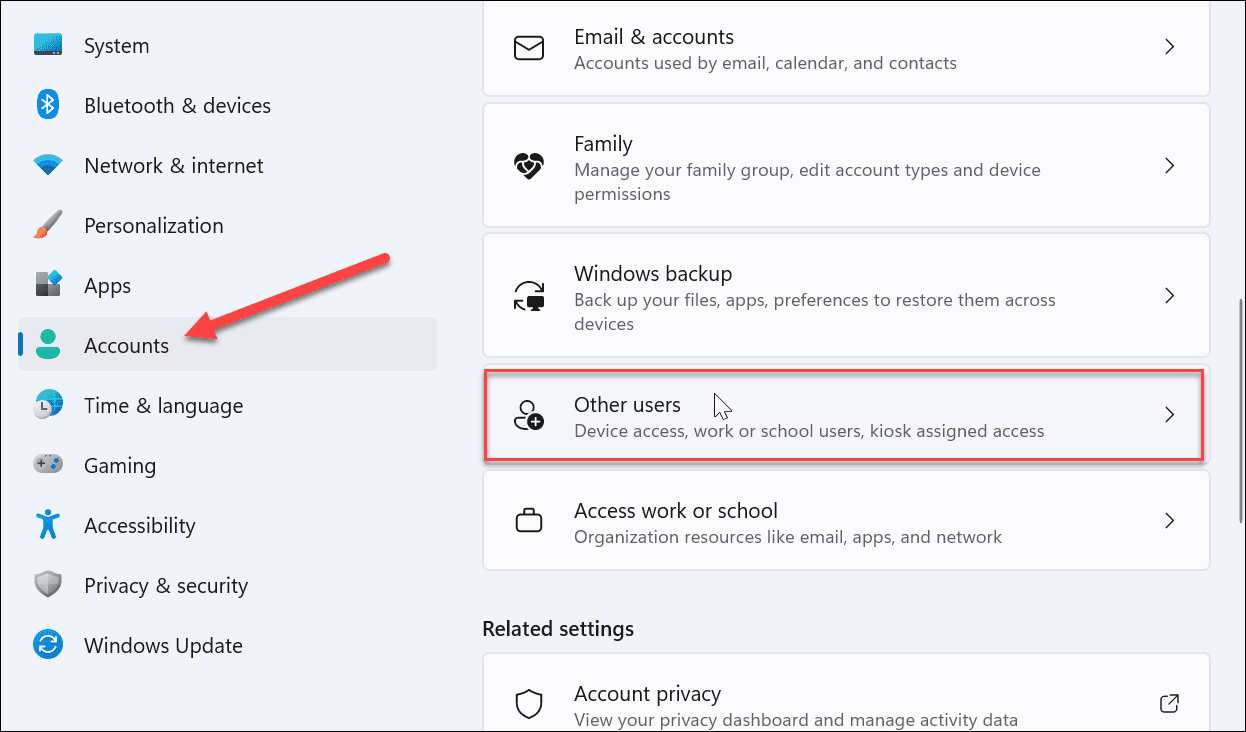
- Nella sezione Altri utenti , trova l’account da aggiornare e scegli il pulsante Cambia tipo di account .
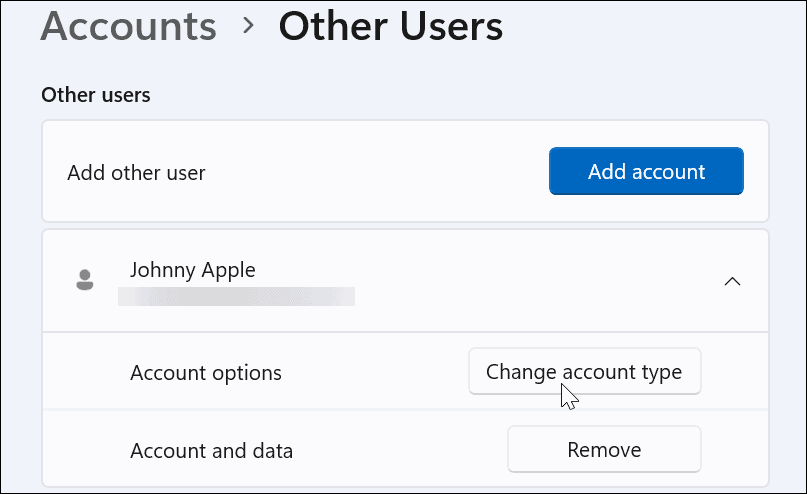
- Nella sezione Tipo di account , scegli l’ opzione Standard o Amministratore dal menu a discesa e fai clic su OK .

- Dopo aver modificato il tipo di account, riavvia il PC , quindi accedi nuovamente utilizzando il nuovo tipo di account.
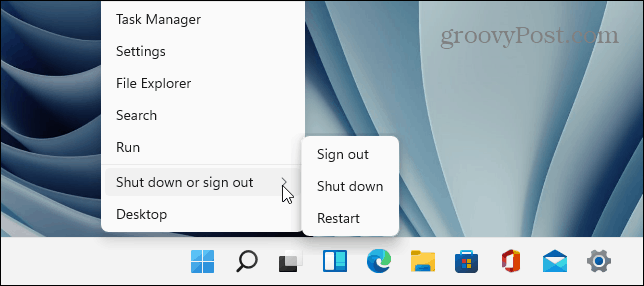
Come modificare il tipo di account nel pannello di controllo
Se preferisci utilizzare il Pannello di controllo per modificare il tipo di account su Windows 11, puoi, almeno per ora. Il processo è semplice ma prevede alcuni passaggi in più.
Per modificare il tipo di account utente di Windows 11 tramite il Pannello di controllo:
- Aprire il menu Start .
- In Start, cerca CPL e seleziona Pannello di controllo dall’alto.
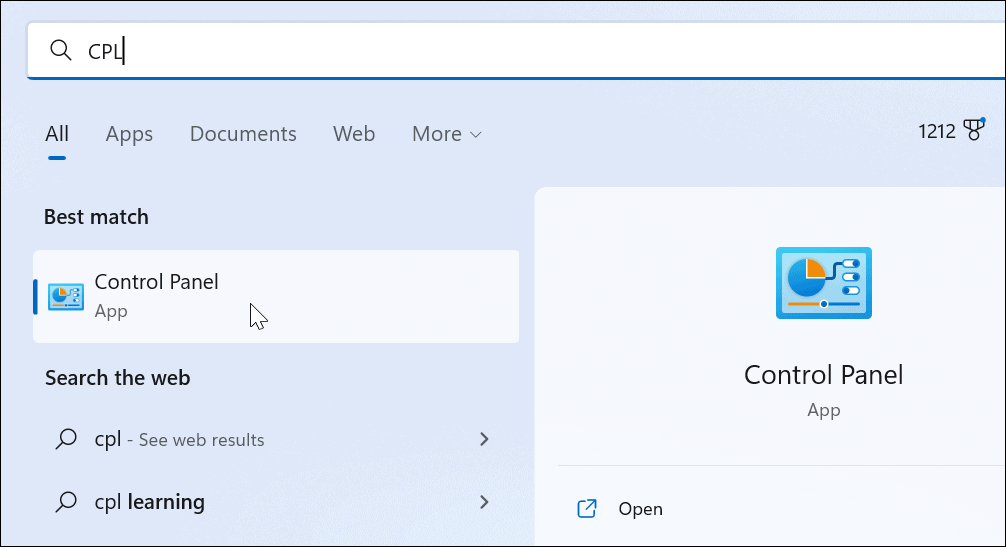
- Dalla schermata principale del Pannello di controllo , fare clic sul collegamento Modifica tipo di account sotto l’ opzione Account utente .
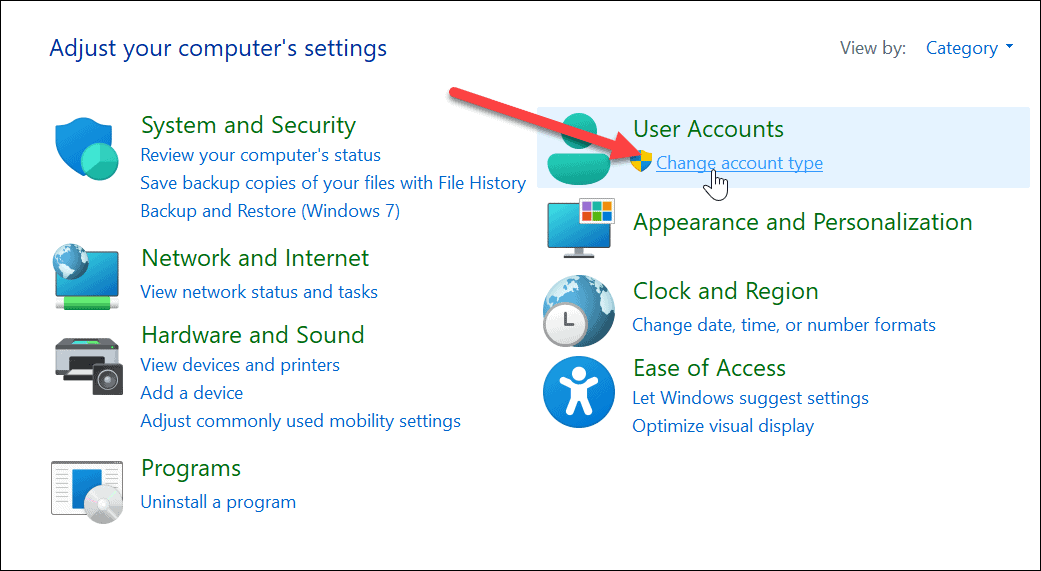
- Fare clic sull’account di cui si desidera modificare il tipo.
- Fare clic sul collegamento Modifica il tipo di account a destra.
- Scegli il tipo di account che desideri utilizzare e fai clic sul pulsante Modifica tipo di account .
L’account verrà impostato come da te selezionato. Ad esempio, lo impostiamo da amministratore a un account utente standard.
Modifica il tipo di account su Windows 11 (metodo alternativo)
Puoi anche utilizzare un metodo alternativo dal Pannello di controllo per modificare il tipo di account di un utente. È semplice, ma devi sapere cosa fare.
Per utilizzare un metodo alternativo per modificare un tipo di account utente su Windows:
- Premi il tasto Windows + R per aprire la finestra di dialogo Esegui .
- Digitare netplwiz nel campo aperto e fare clic su OK .
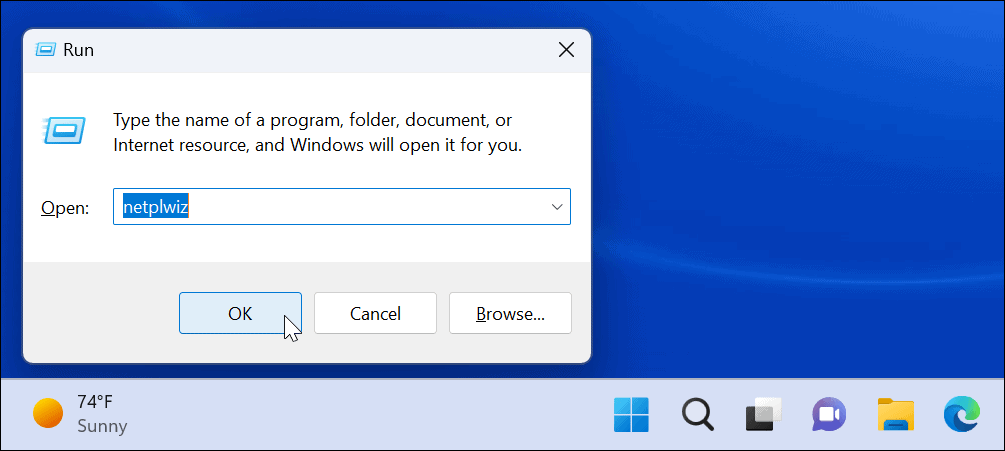
- Seleziona l’account di cui desideri modificare il tipo e fai clic sul pulsante Proprietà .
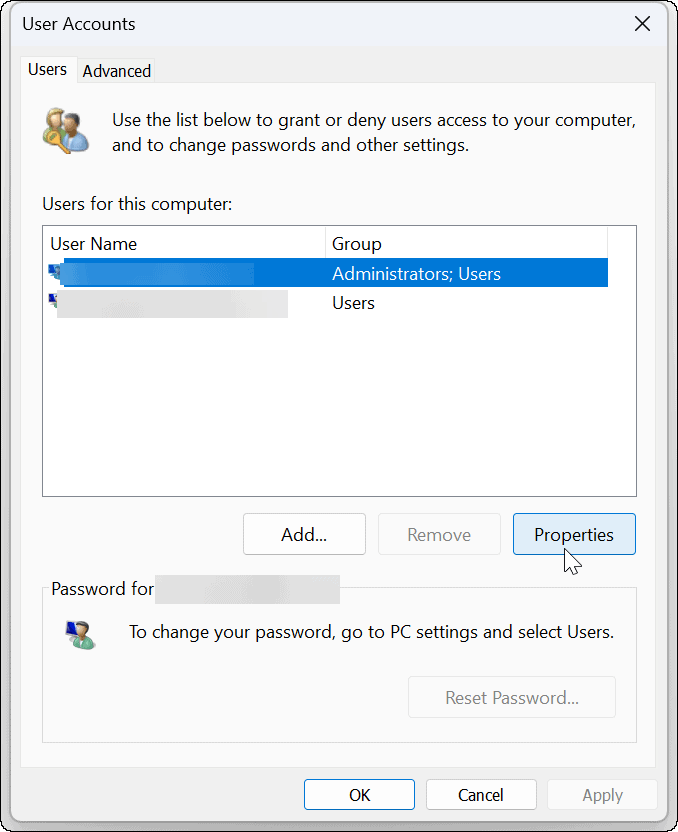
- Assicurati che la scheda Appartenenza al gruppo sia aperta.
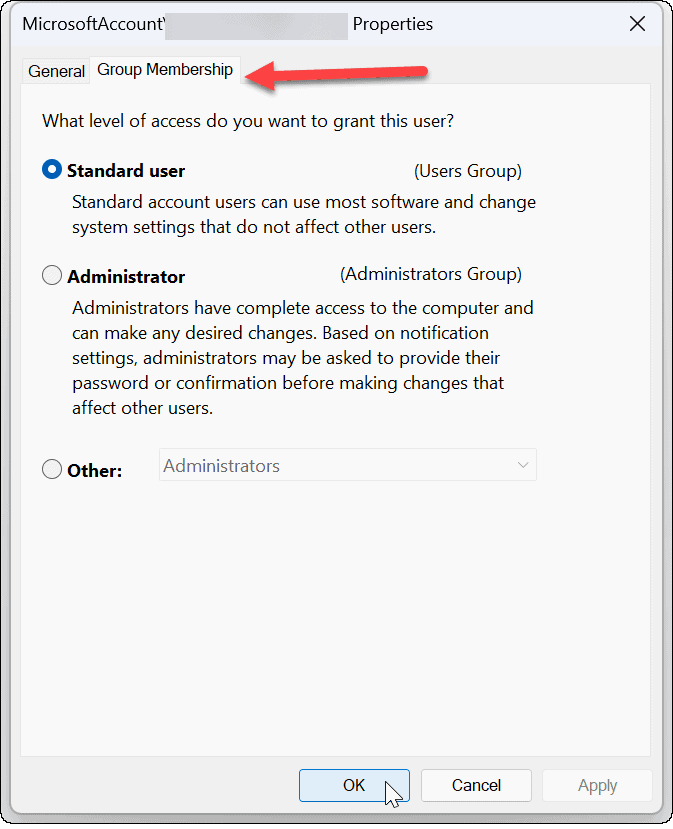
- Quindi, seleziona l’account a cui desideri concedere l’accesso e fai clic su OK .
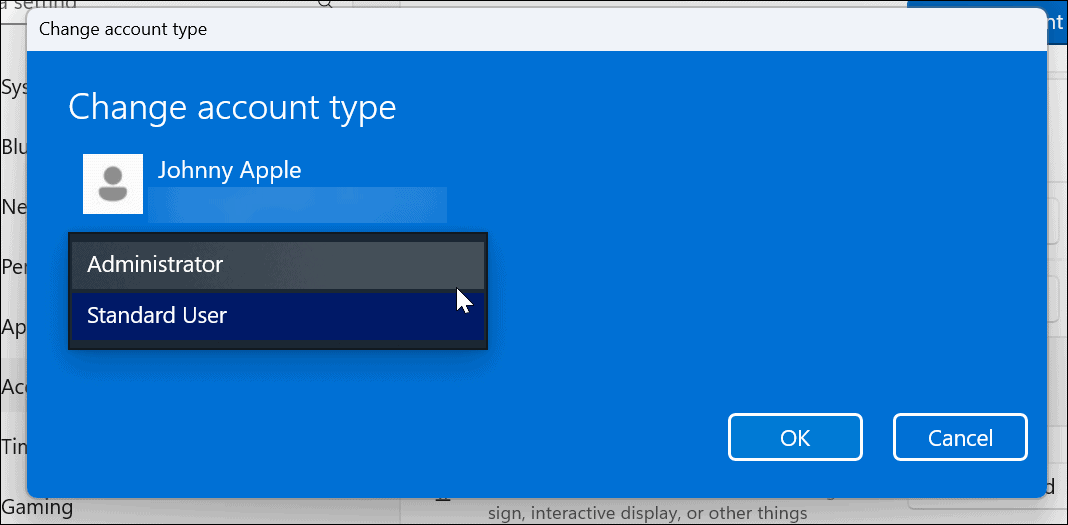
- Fare nuovamente clic sul pulsante OK per chiudere la schermata Account utente .
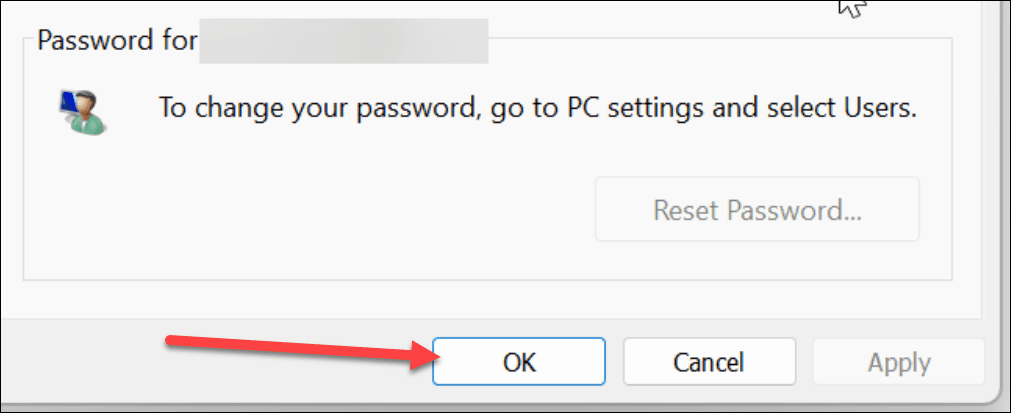
Modifica il tipo di account su Windows 11
Utilizzando i passaggi precedenti, puoi modificare rapidamente il tipo di account su Windows 11.

